Hogyan hozzunk létre TeamViewer
Nagyon praktikus, ha kell a távoli segítség egy barát vagy csatlakozni az otthoni számítógép, amikor Ön nincs otthon, és az ahhoz való hozzáférés elengedhetetlen valamilyen okból! A jó hír az, hogy nincs probléma a tűzfalon, hogy csatlakoztatható a számítógéphez, mindig kapcsolja és a tűzfal nem zavarja.
Mielőtt elkezdené alkalmazni TeamViewer ő természetes kell letölteni, és töltse le a programot szükség van rá a hivatalos weboldalon. Fogom magyarázni, hogy miért.
A TeamViewer, természetesen, a program fizetett, és amikor az emberek hallani erről, egy részük próbál találni repedések, letöltheti azt a torrentet, és mások. Ne csináld. Azt kockáztatja, hogy letölthető a PC vírusok, trójaiak és más rosszindulatú szoftverek!
TeamViewer, akkor ingyenes. Csak abban az esetben, ha a program nem használják kereskedelmi célokra. Ez - ez az, amit meg kell, hogy nem fogunk távolról fenntartani a szerver számítógépek vagy beadni olyan társaság, igaz?
Íme néhány lépés, amit meg kell tennie, ha nem használja a programot, nem kereskedelmi célokra:
1) Csatlakoztassa az irodai / munkahelyi PC otthon.
2) össze van kötve a számítógép asztalon egy otthoni számítógép.
Elvileg ez az! Ne csináld, mert ha a program tartja, hogy kereskedelmi célokra használják, akkor kiszabott szigorú korlátozásokat annak használata!
Telepítése TeamViewer 9
A program letöltése után a hivatalos honlapon «teamviewer.com/ru/» indítsa el a letöltött fájlt. Egy ablak jelenik meg:
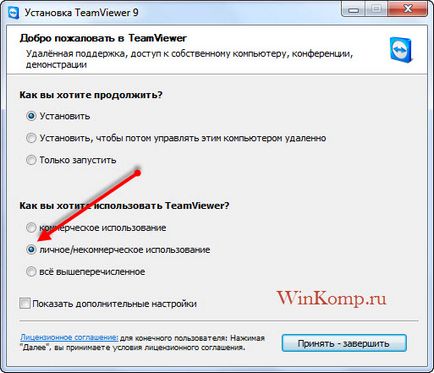
Ebben az ablakban, akkor ellenőrizni kell a „Private / nem kereskedelmi felhasználás”, és kattintson az „Accept - a teljes” Most meg kell várni, amíg a telepítés befejeződött.
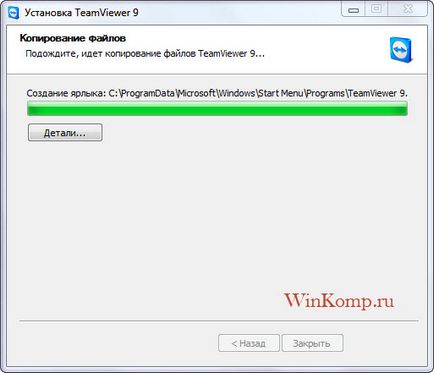
Miután a telepítés befejeződött, az úton, nem kell sokáig várni, egy ablak jelenik meg, egy rövid célzást.
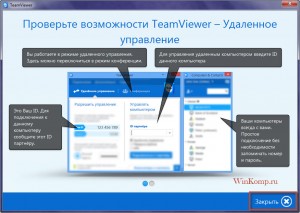
Figyelmen kívül hagyja ezt az ablakot, mivel ez a későbbiekben még kitérünk, és így tovább. Kattintson a „Close” gombra a jobb alsó sarokban. Most indul TeamViewer, és ez kész.
Hogyan kell helyesen konfigurálni TeamViewer, és hogyan kell használni!
A program elindítása után, akkor azonnal csatlakozni egy távoli számítógép (persze, ha be van állítva a TeamViewer) való csatlakozáshoz meg kell tudni, hogy a tulajdonos a PC egyedi számát a számítógépes «ID» és jelszavát.
Ismerje meg a kapcsolat adatait csak azonosító és jelszó a bal oldalon a fő ablakban.
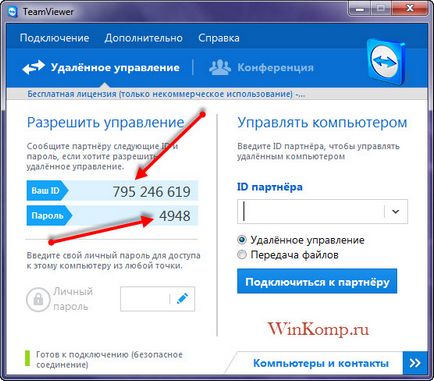
Volt. Ha kell valaki, aki csatlakozik a PC-hez, akkor kell, hogy közölje a partner azonosítóját és jelszavát.
Ha a használni kívánt TeamViewer csatlakozni az otthoni PC, akkor kell használni a „személyes jelszót” rajta lesz egy külön beszélgetést az alábbiakban.
Ebben az esetben, figyelembe vesszük a lehetőséget, ha ez kell a másik számítógéphez csatlakozik, például a többi.
Ha tudni fogja az azonosítót és a jelszót a távoli gépen, adja meg az azonosítót a „Partner azonosító»
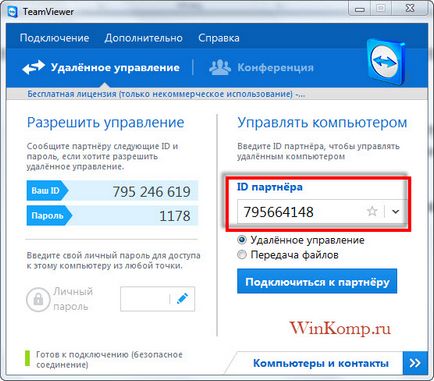
Kattintson a „Csatlakozás a partner” most egy ablak a jelszó beírására megjelenik néhány másodperc után.
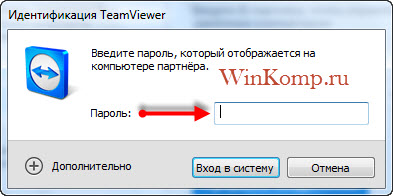
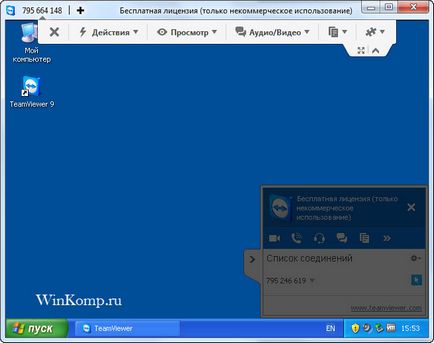
Mint látható a képen, én csatlakozik a számítógépen a Windows XP.
Mit tehetünk a távoli számítógéppel?
Abszolút mindent, és a számítógéphez. Ha nincs semmilyen korlátozás a részét a távoli számítógépen. Egyes funkciók és beállítások fognak beszélni részletesebben.
Ahogy talán észrevette a távoli gép nem tapéta - volt köszönhető, hogy a kapcsolat az alapértelmezett TeamViewer letiltja tapéta, de meg lehet változtatni a beállításokat és háttérkép jelenik meg, mint korábban.
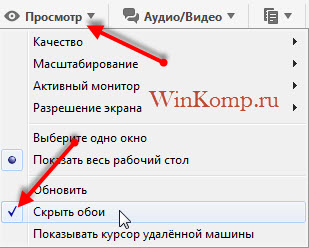
Az alján a listában, kattintson a „Hide Image” most a háttérkép jelenik meg a távoli gépen.
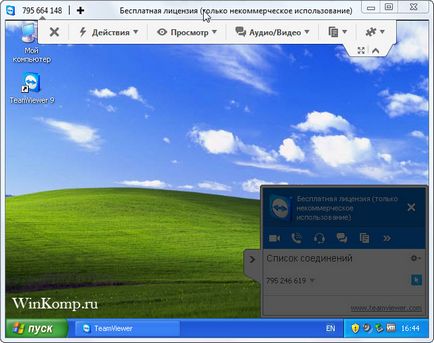
Ami az egyéb TeamViewer érdekes beállításokat. Itt érdemes megjegyezni, az a tény, hogy ha foglalkoznak vele, akkor indítsa újra a távoli számítógép és tovább dolgozni vele tovább.
Egy nagyon hasznos funkció. Mindannyian tudjuk, hogy amikor beállította a PC néha újra kell indítani. Például, ha olyan változtatásokat a közüzemi «msconfig» Most akkor távolról indítsa újra a számítógépet, és tovább módosíthatja tovább.
Az újraindításhoz válassza fülre a felső menüben „Actions- Távoli újraindítás - reboot”
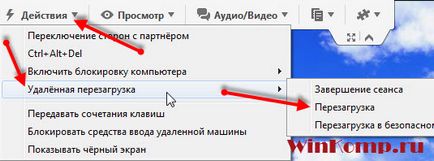
Most, a távoli számítógép elkezdi újraindítani. Meg fogják kérni, hogy válasszon egyet a két dolgot.

Kattintson a „Várj partner” Most már csak várni a távoli számítógép újraindul, és elindul TeamViewer. A számítógépen, a következő képernyő jelenik meg:

Nyomja meg a „Reconnect”, és akkor újra kapcsolódni a távoli számítógéphez, de a jelszó megadása nélkül.
Amellett, hogy a szokásos újraindítást. Akkor indítsa újra a számítógépet csökkentett módban. Ehhez el kell végezni mindegy akciók, csak helyezze a „Reset” gombot a „Újraindítás csökkentett módban”.
Ebben az esetben, akkor hozzáférhet a számítógéphez csökkentett módban.
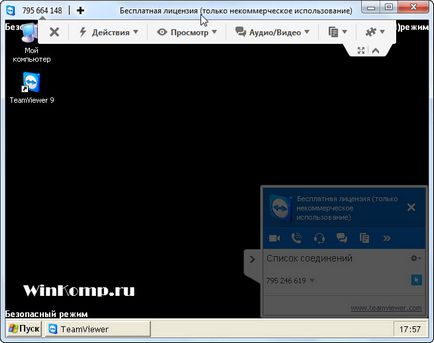
Ha szükséges, az ugyanazon a lapon, akkor funkciók, mint például:
Lock bemenet: a távoli gépen: Ebben az esetben a tulajdonosok a távoli PC elveszti a képességét, hogy végre, semmilyen műveletet a számítógépen ugyanaz. A számítógép teljesen ki van zárva, hogy a tulajdonos. Meg tudod csinálni, amit akar, és a fogadó PC csak meg kell nézni a tevékenységét.
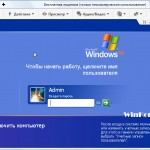
Indítsuk Feladatkezelő. Ezen a lapon, akkor küld egy kérést, hogy elindítsa a Task Manager, valamint aktiválni képes továbbítani a billentyűkombináció a távoli gépen.
Fájlok átvitele a TeamViewer
Egy ilyen lehetőség, mint a fájlátvitel, nem lehet figyelmen kívül hagyni, és ezért úgy döntött, hogy írjon egy rövid e fontos lehetőséget. Nyissa ki az ablakot, hogy fájlokat lehet a felső panel, lap „File Transfer”
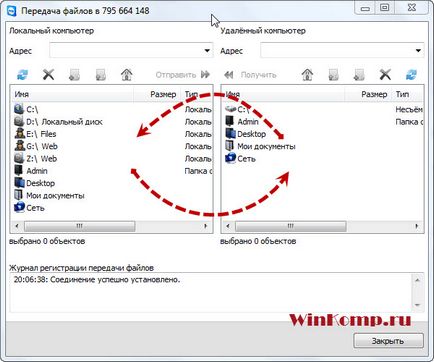
A bal oldali panelen a fájlokat tartalmazza, amelyek a helyi számítógépre a számítógépen. A jobb oldalon a párbeszédablak a távoli gépen.
Lehet, mint átvinni fájlokat egy távoli PC és vegye ki őket. Fájlok küldésére és fogadására a tetején található gombok „küldése és fogadása”, és akkor egyszerűen húzza a fájlt az egérrel, és minden!
A fájl átviteli mód, a tulajdonos a PC naplótartalmakat akciók és vit a következő:

Mint látható a képen, a naplóban, akkor láthatjuk, minden, ami történik a fájlátviteli mód. Mit, hogyan és hol kerül át, ami beolvassa a könyvtárak számítógéphez csatlakoztatva személy.
Ami a fájlátvitel, akkor nincs mit hozzátenni itt, és így minden világos és átlátható!
Csatlakozás az otthoni PC-n keresztül TeamViewer.
Más ügyekben, úgy tűnik, olyan kemény? Meg kell valamit, hogy indítsa el a programot, és elmegy az üzleti, és mikor kell csatlakoztatni a számítógéphez bárhonnan!
Természetesen megteheti, de ebben az esetben is meg kell folyamatosan fut TeamViewer és emlékezni a jelszóra.
Sokkal kényelmesebb beállítani TeamViewer. És ez meg egy fix jelszót, hogy belépjen az otthoni számítógépén. Így nem kell emlékezni egy négyjegyű jelszót, sőt, miután beállította a TeamViewer állandó jelszó, akkor a program minimalizálni a rendszer treey „Egy órán át”
Válassza a fő ablakban menü „Connection - konfigurálásához ellenőrizetlen hozzáférést” a beállítás varázsló megnyitásához.
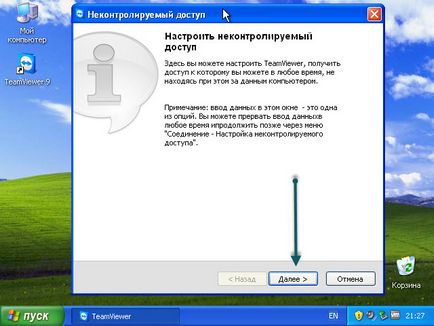
Akkor olvasd el a leírást, ha szükséges, majd kattintson a „Tovább”
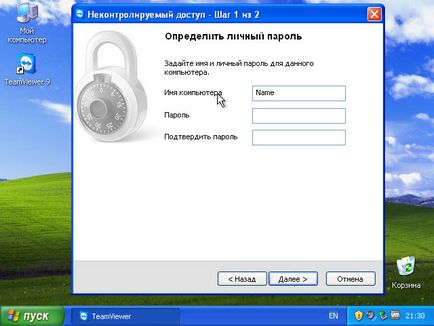
Ebben a szakaszban, kérjük, töltse ki az összes mezőt, a mező a számítógép nevét hagyható, én változott «Név» és a jelszót a mezőben adjon meg egy biztonságos jelszó legalább 6 karakter.
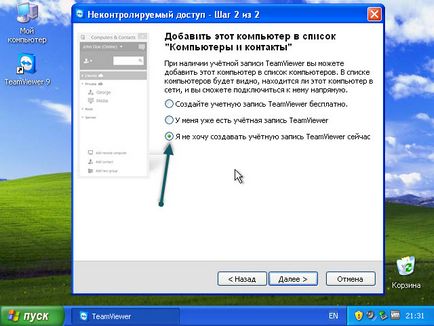
Bár nem nincs helye regisztrálni, ez az, amit írok majd egy külön bejegyzést, iratkozz fel a blog frissítéseket. ne hagyja ki, és most egyszerűen jelölje ki a „nem akarom, hogy hozzon létre egy fiókot ...” és kattintson a „Tovább”
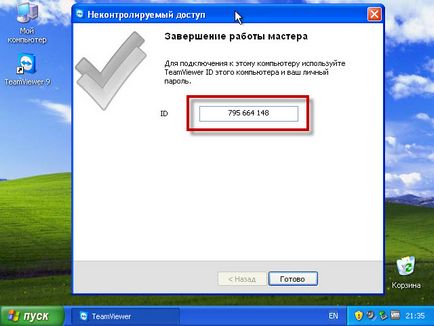
Az utolsó szakaszban állandó jelszó beállítások emlékszik az egyedi azonosítót és természetesen a jelszót.
Miután a fent leírt TeamViewer beállítások nem kapcsol ki, amikor megnyomja a kereszten, hanem egyszerűen gördül majd a tálcát vár kapcsolatot.
Ne tévesszük össze a végleges jelszót egy automatikusan generált.
Most akkor csatlakoztassa a számítógéphez egy egyedi jelszót, az egyetlen dolog, hogy emlékezzen - ez soi ID.
Összefoglalva;
Ha nincs lehetőség, hogy a program cselekvési használja a virtuális gép.
Jó estét!
Nem használja az első évben a program, és most szembesül az eseményt: PC-hez csatlakoztatva partner nem lehet beszerezni, az adatok átviteléhez. Áttekintés a tartalmát a PC fut, de a PC, hogy csatlakozik egy üres mező. Abszolút. Razsharival és egy külön könyvtárba, és a lemez, de nem szisztémás. Teljesen eltávolítja a TeamViewer lehetőségeket. Újratelepíteni ... De kifejezetten erre a PC (XP SP3), és nem jut be a fájlátvitel. Lehet, hogy valaki volt egy szomorú tapasztalata? Prompt Kérjük, a döntéssel.
Hello! Mondd, hogyan kell beállítani, hogy ne azt mutatják, hogy a hozzá csatlakoztatott számítógép
Köszönjük!